วิธีทำความสะอาดคอมพิวเตอร์ของคุณ?

คอมพิวเตอร์กลายเป็นผู้ช่วยและเพื่อนที่ขาดไม่ได้สำหรับหลาย ๆ คนและผู้ใช้ใช้เวลาอยู่กับคอมพิวเตอร์ทั้งที่ทำงานและที่บ้าน คอมพิวเตอร์ต้องมีการทำความสะอาดเป็นประจำเช่นเดียวกับอุปกรณ์ใด ๆ : มีรอยนิ้วมือบนหน้าจอเสมอสิ่งนี้ดีที่สุดบนแป้นพิมพ์ที่มีเศษผมขนฝุ่นและจุดมันเยิ้ม และหากหน่วยระบบมีความคึกคักเหมือนระนาบที่ร่วงลงดังนั้นสิ่งนี้โดยรวมก็ต้องมีการเรียกคืนคำสั่งซื้อและความสะอาดมิฉะนั้นไม่ช้าก็เร็วฝุ่นและสิ่งสกปรกจะนำไปสู่ผลลัพธ์ที่ไม่อาจแก้ไขได้ ในบทความนี้เราจะแนะนำวิธีทำความสะอาดคอมพิวเตอร์ของคุณเพื่อไม่ให้ชิ้นส่วนเสียหาย
ไปที่เนื้อหา↑ทำความสะอาดคอมพิวเตอร์ของคุณทำไม?
ฝุ่นเป็นศัตรูตัวหลักของคอมพิวเตอร์ยกเว้นแน่นอนจะนับไวรัส ฝุ่นที่สะสมจะอุดตันพัดลมหม้อน้ำดังนั้นการเคลื่อนที่ของมวลอากาศภายในท่อจะถูกขัดขวางและเป็นผลให้:
- การเคลื่อนไหวช้าของกระบวนการทั้งหมด
- การ์ดหน่วยความจำ, โปรเซสเซอร์, ชิ้นส่วนของเมนบอร์ดมีความร้อนสูงเกินไป
หากคุณไม่ได้ทำความสะอาดคอมพิวเตอร์เป็นประจำจากนั้นอย่างดีที่สุดมันจะเริ่มหยุดและหยุดและในอนาคตอันใกล้โปรเซสเซอร์โปรเซสเซอร์การ์ดวิดีโอจะไหม้และอุปกรณ์จะหยุดทำงานอย่างสมบูรณ์
ไปที่เนื้อหา↑ที่สำคัญ! ควรทำความสะอาดฝุ่นสำหรับผู้ใช้แล็ปท็อป ในกรณีนี้อย่าลืมเปลี่ยนจาระบีความร้อนซึ่งมีผลต่อการถ่ายเทความร้อนระหว่างพื้นผิวของโปรเซสเซอร์และแผ่นระบายความร้อน บทวิจารณ์ของเราทุ่มเทให้กับหัวข้อนี้ - “ จาระบีร้อนสำหรับแล็ปท็อป - ดีกว่าอย่างใด”.
วิธีทำความสะอาดคอมพิวเตอร์ของคุณจากฝุ่นละออง?
เพื่อป้องกันสิ่งนี้เกิดขึ้นคุณต้องดูแลคอมพิวเตอร์และดูแลมันเป็นอย่างดี กำหนดตารางการทำความสะอาดสำหรับอุปกรณ์และปฏิบัติตามอย่างเคร่งครัดอย่ารอจนกระทั่งคอมพิวเตอร์เริ่มทำงานช้าลงอย่างมากปิดเครื่องและรีสตาร์ทเอง
ทำความสะอาดคอมพิวเตอร์ของคุณในสามขั้นตอน:
- ทำความสะอาดจอภาพและรายการอื่น ๆ
- การทำความสะอาดแป้นพิมพ์และเมาส์
- การทำความสะอาดและเรียกคืนลำดับในยูนิตระบบ
ที่สำคัญ! อย่าลืมว่าความยุ่งเหยิงของระบบกับโปรแกรมที่ไม่จำเป็นต่าง ๆ นั้นส่งผลต่อประสิทธิภาพของคอมพิวเตอร์ด้วยเช่นกัน คุณต้องกำจัดพวกเขา ตามลิงค์และหา ยูทิลิตี้ที่ดีที่สุดในการทำความสะอาดคอมพิวเตอร์ของคุณคืออะไร.

เครื่องมือ
สำหรับการทำความสะอาดงานคุณจะต้องใช้เครื่องมือต่อไปนี้:
- แปรงแบนที่มีขนยาว
- แปรงสีฟันเก่า
- เครื่องดูดฝุ่นในครัวเรือนด้วยแปรงขนาดเล็ก
- สเปรย์สามารถอัดอากาศได้ มันจะช่วยกำจัดฝุ่นในที่เข้าถึงยาก
- ผ้าเช็ดปากที่ไม่มีขุยนุ่ม
- ไขควงใบมีดครอส
- ที่หนีบพลาสติก (5-8 ชิ้น) ด้วยความช่วยเหลือของปากกาจับมันสะดวกในการรวบรวมสายไฟในชุดเพื่อให้พวกเขาไม่ขัดขวางทางอากาศ
เมื่อประกอบเครื่องมือทั้งหมดแล้วให้เริ่มต้นตามลำดับ
จอภาพและส่วนประกอบอื่น ๆ
การทำความสะอาดจอภาพและอุปกรณ์เสริม: เครื่องพิมพ์, เราเตอร์, ลำโพงไม่จำเป็นโดยเฉพาะอย่างยิ่งปัดฝุ่นออกจากพวกเขาและเช็ดหน้าจอด้วยผ้าพิเศษ อุปกรณ์ดังกล่าวไม่จำเป็นต้องได้รับการทำความสะอาดเว้นแต่ว่าพวกเขาจะมีสิ่งสกปรก
ที่สำคัญ! มันเป็นสิ่งต้องห้ามอย่างเคร่งครัดในการเช็ดจอแสดงผลด้วยแอลกอฮอล์เนื่องจากหน้าจอหลายหน้ามีการเคลือบป้องกันแสงสะท้อนเป็นพิเศษและอาจได้รับความเสียหายจากตัวแทนที่ก้าวร้าว
หากมีคราบจุดด่างบนหน้าจอให้ใช้ผ้าที่ไม่มีขุยหรือผ้าเช็ดเลนส์เพื่อเช็ดหน้าจอ ใช้ผ้าชุบน้ำหมาด ๆ เช็ดหน้าจอให้สะอาดจากนั้นเช็ดให้แห้ง
ที่สำคัญ! บ่อยครั้งที่สมาชิกในครอบครัวทุกคนสามารถเข้าถึงคอมพิวเตอร์ที่บ้านได้ ถ้าคุณต้องการซ่อนข้อมูลบางส่วนจากครัวเรือน ในกรณีนี้คุณจะสนใจข้อมูลเกี่ยวกับ วิธีสร้างโฟลเดอร์โปร่งใสบนเดสก์ท็อป.

แป้นพิมพ์
สำหรับผู้ใช้หลายคนแป้นพิมพ์เป็นกระปุกออมสินของเศษต่าง ๆ ในการกำจัดของเสียและทำความสะอาดคอมพิวเตอร์ของคุณอย่างถูกต้องดำเนินการดังนี้:
- พลิกคีย์บอร์ดและตบเบา ๆ ด้วยฝ่ามือของคุณ เพื่อป้องกันไม่ให้เศษเล็กเศษน้อยอุดตันในรูเดียวกันให้เปลี่ยนมุมของคีย์บอร์ด
- ดูดแป้นพิมพ์หรือเป่าลม ระยะห่างจากกุญแจสามารถทำได้เนื่องจากยังคงไม่หลุดออกมา แต่ถ้าคุณทำความสะอาดแป้นพิมพ์แล็ปท็อปและตัดสินใจที่จะดูดมันจะดีกว่าที่จะทนต่อระยะได้ถึง 15 ซม.
- หากคีย์เต็มไปด้วยเครื่องดื่มการวิเคราะห์ที่สมบูรณ์ของแป้นพิมพ์นั้นเป็นสิ่งที่ขาดไม่ได้ ในแป้นพิมพ์หลาย ๆ ปุ่มคุณสามารถลบออกได้ แต่ก่อนอื่นให้ร่างตำแหน่งของพวกเขาหรือถ่ายรูปเพื่อที่คุณจะได้ไม่ต้องรวบรวมภาพโมเสกโดยการพิมพ์ ล้างกุญแจดังต่อไปนี้:
- ห่อกุญแจที่ถอดออกในถุงพลาสติก
- ในห้องน้ำปิดรูท่อระบายน้ำเพื่อให้ในระหว่างการซักไม่มีอะไรจะรั่วไหล
- เทน้ำเล็กน้อยลงในกระเป๋าแล้วเทผงซักผ้า
- ล้างถุงพลาสติกทั้งหมดให้ทั่วจากด้านหนึ่งไปอีกด้าน
- ล้างกุญแจอย่างระมัดระวังภายใต้น้ำไหล
- ใส่ส่วนผสมทั้งหมดลงในผ้าขนหนู
- เป่ากุญแจให้แห้งด้วยเครื่องเป่าผม
- เช็ดกรอบคีย์บอร์ดด้วยผ้าเปียกหมาด ๆ
ที่สำคัญ! หากปุ่มบนคีย์บอร์ดของคุณไม่สามารถถอดออกได้ให้ทำความสะอาดพร้อมกับตัวเครื่องด้วยผ้าที่ไม่มีขุยหรือผ้าเช็ดแอลกอฮอล์ชนิดพิเศษ
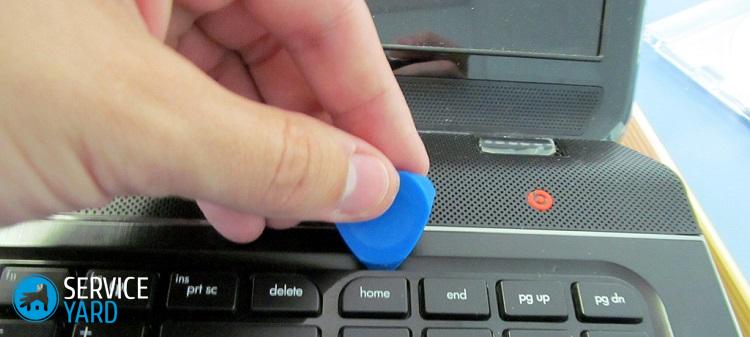
เม้าส์
เศษขยะขนาดใหญ่เข้าไปในหนูน้อยกว่ามาก แต่บางครั้ง villi ผมหรือด้ายสามารถรบกวนลำแสงแสงในการทำงานในเชิงคุณภาพ ในกรณีนี้ถอดแยกชิ้นส่วนเมาส์ แต่ต้องจำกระบวนการถอดแยกชิ้นส่วนเพื่อพับในอนาคต ภายในเก็บเศษสิ่งสกปรกที่สะสมไว้ทำความสะอาดล้อเส้นผมเช็ดปุ่มและเลนส์
ที่สำคัญ! หากเมาส์เป็นแบบเครื่องกลให้เช็ดด้วยสำลีหรือแอลกอฮอล์เพื่อทำความสะอาด และทำความสะอาดล้อไขมันด้วยสำลีและแอลกอฮอล์
หากจำเป็นให้ล้างแผ่นรองเมาส์ด้วยน้ำสบู่แล้วเช็ดให้แห้ง
ไปที่เนื้อหา↑ที่สำคัญ! แฟน ๆ ของการทำงานบนแล็ปท็อปที่วางอยู่บนเตียงหรือโซฟาเราแนะนำให้ใช้แบบพิเศษ แล็ปท็อปยืน.
ทำความสะอาดยูนิตระบบจากฝุ่น
เหตุการณ์ที่ยากที่สุดและมีความรับผิดชอบคือการทำความสะอาดยูนิตระบบ ดังนั้นหากคุณไม่เคยทำสิ่งนี้มาก่อนให้ทำความสะอาดร่วมกับผู้เชี่ยวชาญ
กระบวนการทั้งหมดของการทำความสะอาดยูนิตระบบสามารถแบ่งออกเป็นขั้นตอนต่อไปนี้
เตรียม:
- ตัดการเชื่อมต่อยูนิตระบบจากเครือข่าย
- ปลดสายไฟและสายเคเบิลทั้งหมดออก หากคุณพบว่าเป็นการยากที่จะจำสายที่เชื่อมต่ออยู่ให้สเก็ตช์หรือถ่ายภาพยูนิตระบบโดยที่เปิดสายไฟไว้ก่อนที่จะตัดการเชื่อมต่อ คุณสามารถใช้ตัวเลขเดียวกันกับปากกาสักหลาดบนตัวเชื่อมต่อแต่ละตัวและสายไฟที่ไปยังขั้วต่อนี้หรือติดแท็กกระดาษแข็งเพื่อระบุหมายเลข
- ดึงยูนิตระบบออกจากห้อง - มันจะสะดวกกว่าสำหรับคุณในการทำความสะอาดคอมพิวเตอร์ของคุณเพราะการเข้าถึงยูนิตระบบจากทุกด้านจะเป็นเรื่องง่าย
- เปิดอุปกรณ์ที่ด้านข้างด้วยด้านที่ไม่เปิด

การถอดยูนิตระบบและกำจัดฝุ่นออกจากส่วนประกอบ:
- ถอดฝาครอบด้านข้างของยูนิตระบบโดยคลายเกลียวสกรูที่ด้านหลังของคอมพิวเตอร์ด้วยไขควง Phillips
- ให้นิ้วของคุณเลื่อนไปทางด้านหลังเล็กน้อยแล้ววางไว้ด้านข้าง พับสลักเกลียวลงในกล่องพลาสติก
- ตรวจสอบโหนดทั้งหมดอย่างระมัดระวังในคอมพิวเตอร์ ทุกส่วนจะต้อง“ นั่ง” อย่างแน่นหนา หากคุณพบองค์ประกอบที่ไม่ได้ต่ออยู่กับบอร์ดหรือกล่องของยูนิตระบบให้ถอดชิ้นส่วนดังกล่าวออกมิฉะนั้นอาจถูกดูดด้วยเครื่องดูดฝุ่น
ที่สำคัญ! ให้ความสนใจเป็นพิเศษต่อสภาพของหม้อน้ำแบบครีบและพัดลมที่ติดตั้งไว้ภายใน ดันใบพัดพัดลมเล็กน้อยและถ้าเกิดความเฉื่อย 2-3 รอบตลับลูกปืนของพัดลมก็จะทำงานตามลำดับ หากใบพัดไม่เคลื่อนที่คุณก็ต้องไปสายในการทำความสะอาด - พัดลมอุดตันด้วยฝุ่นหยุดและแบริ่งติดขัด ในกรณีนี้คุณไม่สามารถทำได้โดยไม่เปลี่ยนพัดลม
- เปิดเครื่องดูดฝุ่นและไปที่หัวฉีดแคบไปทั่วพื้นที่ของหน่วยระบบกำจัดการสะสมของฝุ่นหลัก ระยะทางจากหัวฉีดถึงบอร์ดควรอยู่ที่ 5-10 มม. ในกรณีที่ไม่มีบอร์ดคุณสามารถเดินด้วยหัวฉีดได้แบบครบวงจร เลือกพลังงานขั้นต่ำของเครื่องดูดฝุ่นโดยเฉพาะหากนี่เป็นครั้งแรกที่คุณทำกระบวนการดังกล่าว
- ใช้แปรงเมื่อทำงานกับเครื่องดูดฝุ่น เคลื่อนแปรงไปที่แผงวงจรแล้วปัดฝุ่นลงเพื่อให้เครื่องดูดฝุ่นดูดได้
- ใช้กระป๋องอัดอากาศกำจัดฝุ่นจากครีบของหม้อน้ำระบายความร้อนของโปรเซสเซอร์
- การ์ดแสดงผลยังมีพัดลมที่สามารถทำความสะอาดได้ด้วยการอัดอากาศ ใส่กระป๋องลงในหลอดพลาสติก (รวมอยู่ด้วย) ขจัดฝุ่นที่สะสม ใช้ความระมัดระวังอย่างที่สุดเพื่อไม่ให้ชิ้นส่วนเล็ก ๆ เสียหาย
ที่สำคัญ! เมื่อทำงานกับกระป๋องสเปรย์พยายามให้ตั้งตรงและหลอดควรอยู่ห่างจากพื้นผิวการทำงานเล็กน้อย
- ดูดแหล่งจ่ายไฟอย่างทั่วถึงเพื่อทำความสะอาดคอมพิวเตอร์อย่างถูกต้อง ใช้ผ้าเปียกรอบปริมณฑล ทำงานอย่างระมัดระวังโดยไม่ต้องสัมผัสกับสายไฟและแผงวงจร
- หากมีความจำเป็น (เมื่อคอมพิวเตอร์ทำงานอยู่ตัวทำความเย็นของชุดจ่ายไฟจะส่งเสียงดังขึ้น) ถอดแยกชุดจ่ายไฟทำความสะอาดด้วยเครื่องดูดฝุ่นและหล่อลื่นตัวทำความเย็นด้วยน้ำมันเครื่อง
ที่สำคัญ! นอกเหนือจากคำแนะนำพื้นฐานเกี่ยวกับวิธีทำความสะอาดคอมพิวเตอร์ของคุณอย่างถูกต้องแล้วให้ทราบเคล็ดลับที่มีประโยชน์บางอย่างที่จะช่วยให้กระบวนการทั้งหมดง่ายขึ้นและช่วยให้คุณปลอดภัย:
- ก่อนที่จะทำให้สูญญากาศตัวทำความเย็นหยุดหมุนหรือปลดการเชื่อมต่อออกจากบอร์ด
- หลังจากทำความสะอาดจาระบีพัดลม ถอดออกอย่างระมัดระวังลอกสติ๊กเกอร์ขนาดเล็กที่ฐานและหยดน้ำมันเครื่อง
- สำหรับการป้องกันให้ทำความสะอาดจอภาพทันทีที่สกปรกเมาส์และคีย์บอร์ดทุก ๆ สามเดือนและยูนิตระบบหนึ่งครั้งทุกหกเดือน
- คุณไม่สามารถสัมผัสแผงด้วยผ้าชุบน้ำหมาด ๆ : ประการแรกพวกเขามีความไวต่อน้ำและประการที่สองแผงสามารถจับผ้าและโค้งงอหรือแตกออก ผ้าเปียกสามารถเดินได้เฉพาะที่ด้านหลังของยูนิตระบบ - ในสถานที่ที่มีการเชื่อมต่อ
- สะดวกที่สุดในการทำความสะอาดพัดลมด้วยแปรงสีฟันที่แข็งเป็นประจำ

ชุดประกอบระบบ:
- หลังจากทำความสะอาดแก้ไของค์ประกอบทั้งหมดในสถานที่ของพวกเขา
- ปิดฝาครอบยูนิตระบบ
- พลิกไปยังตำแหน่งที่ถูกต้อง
- เดินข้างนอกด้วยผ้าชุบน้ำหมาด ๆ และกำจัดสิ่งสกปรกใด ๆ
- ปล่อยให้หน่วยระบบแห้งเป็นเวลา 20 นาที
- เชื่อมต่อสายไฟทั้งหมดที่ด้านหลังของยูนิตระบบ
- เชื่อมต่อสายไฟเข้ากับยูนิตระบบและเสียบเข้ากับเครือข่าย
ไปที่เนื้อหา↑ที่สำคัญ! ไฟกระชากในเครือข่ายไฟฟ้ามีอิทธิพลอย่างมากต่อเทคโนโลยีและโดยเฉพาะอย่างยิ่งในคอมพิวเตอร์ เพื่อที่คุณจะได้ไม่ต้องซื้อชิ้นส่วนที่มีราคาแพงสำหรับอุปกรณ์จะดีกว่าที่จะซื้อทันที แหล่งจ่ายไฟสำรองสำหรับคอมพิวเตอร์.
วิดีโอสต็อก
การทำงานที่เงียบของคอมพิวเตอร์บ่งบอกว่าคุณทำทุกอย่างถูกต้องทำความสะอาดอุปกรณ์จากฝุ่นละอองและตอนนี้คุณสามารถทำงานได้อย่างปลอดภัยโดยไม่ต้องกลัวว่าในช่วงเวลาที่ไม่เหมาะสมที่สุดอุปกรณ์จะ“ ช้าลง” หรือล้มเหลว สุขภาพกับคุณและเทคนิคของคุณ!








